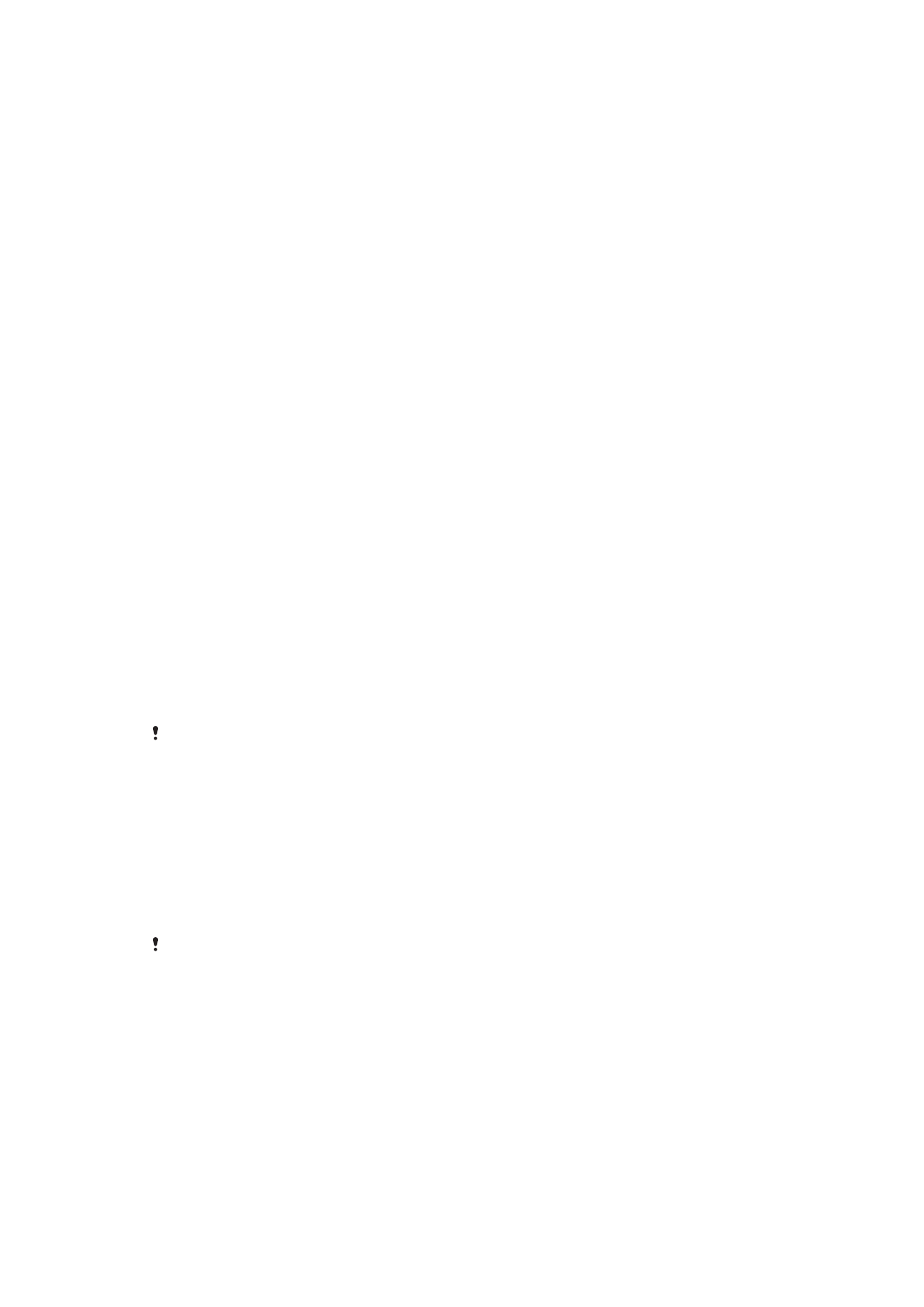
การสํารองและการกู้คืนเนื้อหา
โดยปกติแล้ว คุณไม่ควรบันทึกภาพถ่าย วิดีโอ และเนื้อหาส่วนตัวไว้ในหน่วยความจําภายในอุปกรณ์เพียงอย่างเดียว
หากอุปกรณ์สูญหาย ถูกขโมย หรือชํารุด ข้อมูลที่เก็บอยู่ในหน่วยความจําภายในก็จะหายไปตลอดกาล ขอแนะนําให้
ใช้ซอฟต์แวร์ Xperia™ Companion เพื่อทําการสํารองข้อมูลซึ่งบันทึกข้อมูลของคุณไปยังอุปกรณ์ภายนอกอย่าง
ปลอดภัย แนะนําให้ใช้วิธีการนี้ โดยเฉพาะอย่างยิ่งเมื่ออัปเดตซอฟต์แวร์ของอุปกรณ์ไปเป็น Android เวอร์ชันที่ใหม่
กว่า
ขอแนะนําให้ใช้แอปพลิเคชัน Xperia™ Backup & restore เพื่อสํารองข้อมูลก่อนรีเซ็ตกลับไปเป็นข้อมูลจากโรงงาน
คุณสามารถใช้แอปพลิเคชันนี้สํารองข้อมูลปในบัญชีออนไลน์ การ์ด SD หรืออุปกรณ์จัดเก็บข้อมูล USB ภายนอกที่
เชื่อมต่อกับอุปกรณ์ของคุณผ่านอะแดปเตอร์โฮสต์ USB
คุณสามารถสํารองข้อมูลไปยังเซิร์ฟเวอร์ Google ได้ด้วยแอปพลิเคชัน Google Backup & restore
สํารองข้อมูลลงคอมพิวเตอร์
ใช้ซอฟต์แวร์ Xperia™ Companion เพื่อสํารองข้อมูลจากอุปกรณ์ของคุณลงคอมพิวเตอร์ PC หรือ Apple
®
Mac
®
คุณสามารถสํารองข้อมูลประเภทต่อไปนี้ได้
•
รายชื่อติดต่อและบันทึกการโทร
•
ข้อความตัวอักษร
•
ปฏิทิน
•
การตั้งค่า
•
ไฟล์สื่อ เช่น เพลงและวิดีโอ
•
ภาพถ่ายและรูปภาพ
วิธีสํารองข้อมูลโดยใช้คอมพิวเตอร์
1
ปลดล็อกหน้าจออุปกรณ์และเชื่อมต่อกับคอมพิวเตอร์ด้วยสาย USB
2
เปิดซอฟต์แวร์ Xperia™ Companion ถ้าไม่ได้เปิดอยู่โดยอัตโนมัติ หลังจากนั้นไม่กี่นาที คอมพิวเตอร์จะ
ตรวจจับอุปกรณ์ของคุณ เลือกโหมด
โอนไฟล์ (MTP) ในอุปกรณ์
3
คลิก
การสํารองข้อมูล ในหน้าจอหลักของ Xperia™ Companion
4
ทําตามคําแนะนําบนหน้าจอเพื่อสํารองข้อมูลจากอุปกรณ์
หากไม่ได้ติดตั้ง Xperia™ Companion ไว้ ระบบจะแจ้งให้คุณติดตั้งซอฟต์แวร์นี้เมื่อเชื่อมต่ออุปกรณ์กับคอมพิวเตอร์
วิธีสํารองข้อมูลโดยใช้เครื่องคอมพิวเตอร์
1
ปลดล็อกหน้าจออุปกรณ์และเชื่อมต่อกับคอมพิวเตอร์ด้วยสาย USB
2
เปิดซอฟต์แวร์ Xperia™ Companion ถ้าไม่ได้เปิดอยู่โดยอัตโนมัติ หลังจากนั้นไม่กี่นาที คอมพิวเตอร์จะ
ตรวจจับอุปกรณ์ของคุณ เลือกโหมด
โอนไฟล์ (MTP) ในอุปกรณ์
3
คลิก
เรียกคืน ในหน้าจอหลักของ Xperia™ Companion
4
เลือกไฟล์ข้อมูลสํารองจากบันทึกการสํารองข้อมูล จากนั้น แตะ
ถัดไป และทําตามคําแนะนําในหน้าจอเพื่อกู้
คืนข้อมูลไปยังอุปกรณ์
หากไม่ได้ติดตั้ง Xperia™ Companion ไว้ ระบบจะแจ้งให้คุณติดตั้งซอฟต์แวร์นี้เมื่อเชื่อมต่ออุปกรณ์กับคอมพิวเตอร์
การสํารองข้อมูลด้วยแอปพลิเคชัน Xperia™ Backup & restore
การใช้แอปพลิเคชัน Xperia™ Backup & restore คุณจะสามารถสร้างการสํารองข้อมูลแบบออนไลน์หรือสําเนาสํารอง
ข้อมูลภายในเครื่องได้ ตัวอย่างเช่น คุณสามารถสํารองข้อมูลด้วยตนเองหรือเปิดฟังก์ชันการสํารองอัตโนมัติเพื่อ
บันทึกข้อมูลเป็นระยะๆ
ขอแนะนําให้ใช้แอปพลิเคชัน Xperia™ Backup & restore เพื่อสํารองข้อมูลก่อนที่คุณจะทําการรีเซ็ตกลับไปเป็น
ข้อมูลจากโรงงาน ด้วยแอปพลิเคชันนี้ คุณสามารถสํารองข้อมูลประเภทของข้อมูลดังต่อไปนี้ไปยังบัญชีออนไลน์ SD
การ์ด หรือไปยังอุปกรณ์ที่เก็บข้อมูลภายนอก USB ที่คุณได้เชื่อมต่อเข้ากับอุปกรณ์ของคุณโดยการใช้โฮสต์อะแดป
เตอร์ USB:
41
นี่คือเวอร์ชันอินเทอร์เน็ตของเอกสารนี้ © พิมพ์เพื่อใช้เป็นการส่วนตัวเท่านั้น
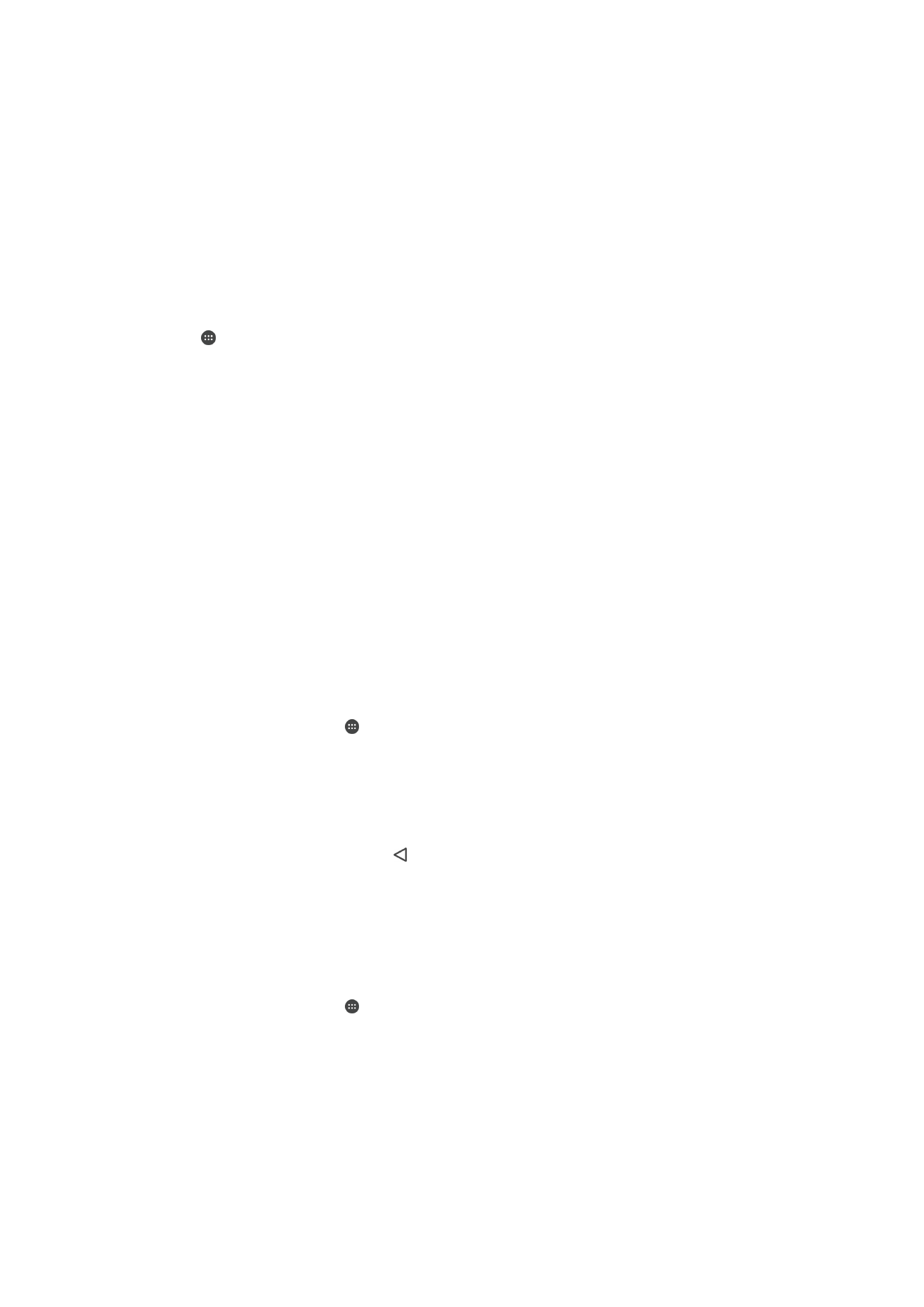
•
บุ๊กมาร์ก
•
รายชื่อและบันทึกการโทร
•
การสนทนา
•
ข้อมูลปฏิทิน
•
บัญชีอีเมล
•
เครือข่าย Wi-Fi
•
การตั้งค่าอุปกรณ์
•
แอปพลิเคชัน
•
เค้าโครงของ Xperia™ Home
วิธีสํารองเนื้อหาไปยังบัญชีออนไลน์ของบริการสํารองข้อมูลและกู้คืนข้อมูลของ Xperia
1
แตะ จาก
หน้าจอหลัก
2
ค้นหาแล้วแตะ
ตั้งค่า > สํารองข้อมูลและรีเซ็ต
3
หากต้องการเปิดใช้งานฟังก์ชันสํารองข้อมูลอัตโนมัติ ใหัแตะ
การสํารองข้อมูลอัตโนมัติ แล้วแตะสวิตช์
เปิด-ปิด
4
หากต้องการเปิดใช้ฟังก์ชันการสํารองข้อมูลด้วยตนเอง ให้แตะ
เพิ่มเติม > สํารองข้อมูลด้วยตนเอง
5
หากเปิดฟังก์ชันการสํารองข้อมูลอัตโนมัติแล้ว ให้แตะ
บัญชีออนไลน์ ในส่วน เลือกที่เก็บข้อมูล
6
ถ้าได้รับข้อความแจ้ง โปรดอ่านข้อตกลงที่เกี่ยวข้อง ในกรณีที่คุณต้องการยอมรับข้อตกลง ให้แตะ
ฉัน
ยอมรับ จากนั้นทําตามคําแนะนําในหน้าจอเพื่อลงชื่อเข้าใช้บัญชี Google™
7
หากเปิดฟังก์ชันการสํารองข้อมูลด้วยตัวเองอยู่ ให้ไปที่
จุดที่จัดเก็บไฟล์ แล้วแตะ เลือกที่เก็บข้อมูล >
บัญชีออนไลน์
8
เลือกข้อมูลที่จะสํารอง
9
หากเปิดฟังก์ชันการสํารองข้อมูลด้วยตัวเองอยู่ ให้แตะ
การสํารองข้อมูล
การตั้งฟังก์ชันการสํารองข้อมูลอัตโนมัติ
1
หากคุณกําลังสํารองเนื้อหาลงบนอุปกรณ์ที่เก็บข้อมูลแบบ USB โปรดแน่ใจว่าอุปกรณ์ที่เก็บข้อมูลนั้นเชื่อม
ต่ออยู่กับอุปกรณ์ของคุณด้วยโฮสต์อะแดปเตอร์ USB หากคุณกําลังสํารองเนื้อหาไปยังการ์ด SD ตรวจสอบ
ให้แน่ใจว่าได้เสียบการ์ด SD ลงในอุปกรณ์ของคุณอย่างเหมาะสม หากคุณสํารองข้อมูลไปยังบัญชีออนไลน์
โปรดตรวจสอบให้แน่ใจว่าคุณได้เข้าสู่ระบบบัญชี Google™ ของคุณแล้ว
2
จาก หน้าจอหลัก ของคุณ สัมผัส
3
ค้นหาและสัมผัส
ตั้งค่า > สํารองข้อมูลและรีเซ็ต
4
ใต้
การสํารองและเรียกคืนข้อมูลของ Xperia™ ให้สัมผัส การสํารองข้อมูลอัตโนมัติ
5
เพื่อเปิดใช้งานฟังก์ชันสํารองข้อมูลอัตโนมัติ ใหัสัมผัสสวิตช์เปิด-ปิด
6
เลือกความถี่ในการสํารองข้อมูล ที่ที่ต้องการบันทึกไฟล์สํารองข้อมูล เวลาในการสํารองข้อมูล และชนิดของ
ข้อมูลที่ต้องการสํารองไว้
7
หากต้องการเก็บบันทึกการตั้งค่า ให้สัมผัส
การสํารองข้อมูลเนื้อหาด้วยตนเอง
1
หากคุณกําลังสํารองเนื้อหาลงบนอุปกรณ์ที่เก็บข้อมูลแบบ USB โปรดแน่ใจว่าอุปกรณ์ที่เก็บข้อมูลนั้นเชื่อม
ต่ออยู่กับอุปกรณ์ของคุณด้วยโฮสต์อะแดปเตอร์ USB หากคุณกําลังสํารองข้อมูลลงในการ์ด SD โปรดตรวจ
สอบว่าได้ใส่การ์ด SD ในอุปกรณ์ของคุณอย่างถูกต้องแล้ว หากคุณสํารองข้อมูลไปยังบัญชีออนไลน์ โปรด
ตรวจสอบให้แน่ใจว่าคุณได้เข้าสู่ระบบบัญชี Google™ ของคุณแล้ว
2
จาก หน้าจอหลัก ของคุณ สัมผัส
3
ค้นหาและสัมผัส
ตั้งค่า > สํารองข้อมูลและรีเซ็ต
4
ใต้
การสํารองและเรียกคืนข้อมูลของ Xperia™ ให้สัมผัส เพิ่มเติม
5
สัมผัส
สํารองข้อมูลด้วยตนเอง แล้วเลือกปลายทางสํารองข้อมูลและประเภทข้อมูลที่คุณต้องการสํารอง
ข้อมูล
6
สัมผัส
การสํารองข้อมูล
7
หลังจากสํารองข้อมูลแล้ว สัมผัส
เสร็จสิ้น
42
นี่คือเวอร์ชันอินเทอร์เน็ตของเอกสารนี้ © พิมพ์เพื่อใช้เป็นการส่วนตัวเท่านั้น
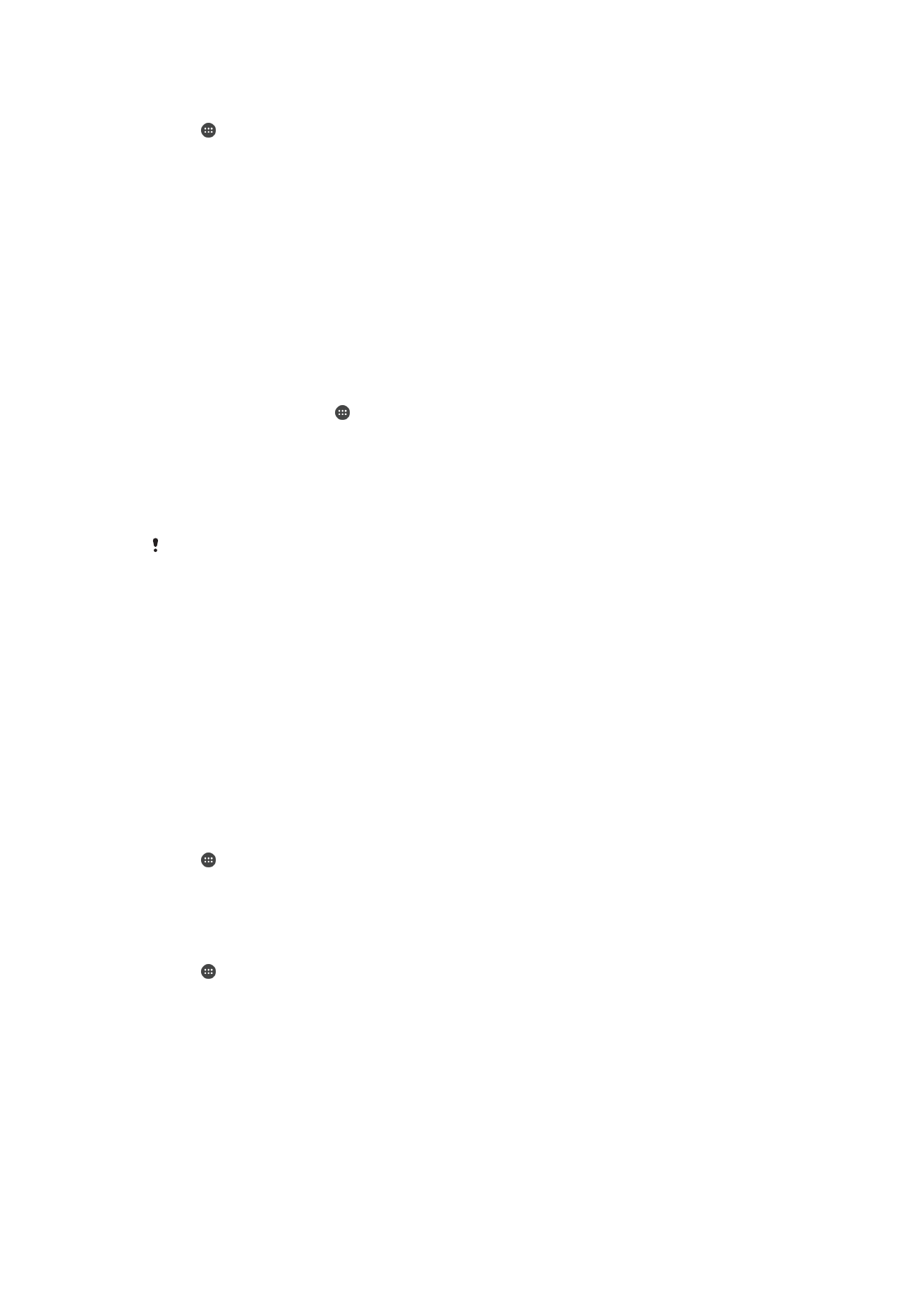
วิธีแก้ไขไฟล์ข้อมูลสํารอง
1
แตะ จาก
หน้าจอหลัก
2
ค้นหาและแตะ
ตั้งค่า > สํารองข้อมูลและรีเซ็ต
3
แตะ
เพิ่มเติม ในส่วน การสํารองและเรียกคืนข้อมูลของ Xperia™
4
แตะ
แก้ไขไฟล์สํารอง จากนั้นเลือกแหล่งข้อมูลสํารองและชนิดข้อมูลที่คุณต้องการลบ
5
แตะ
ลบข้อมูล
6
แตะ
ตกลง เพื่อยืนยัน
7
หลังจากลบข้อมูลแล้ว ให้แตะ
เสร็จสิ้น
การกู้คืนเนื้อหาที่สํารองไว้
1
หากคุณทําการเรียกคืนเนื้อหาจากอุปกรณ์จัดเก็บข้อมูล USB โปรดตรวจสอบให้แน่ใจว่าอุปกรณ์จัดเก็บ
ข้อมูลของคุณนั้นเชื่อมต่อกับอุปกรณ์ของคุณโดยใช้อะแด็ปเตอร์โฮสต์ USB หากคุณกําลังกู้คืนข้อมูลจาก SD
การ์ด โปรดตรวจสอบว่าได้ใส่ SD การ์ดในอุปกรณ์ของคุณอย่างถูกต้องแล้ว หากคุณกู้คืนเนื้อหาจากบัญชี
ออนไลน์ โปรดตรวจสอบให้แน่ใจว่าคุณได้เข้าสู่ระบบบัญชี Google™ ของคุณแล้ว
2
จาก หน้าจอหลัก ของคุณ แตะ
3
ค้นหาและแตะ
ตั้งค่า > สํารองข้อมูลและรีเซ็ต
4
ใน
การสํารองและเรียกคืนข้อมูลของ Xperia™ แตะ กู้คืนข้อมูล จากนั้น เลือกแหล่งข้อมูลที่จะกู้คืนและ
ประเภทข้อมูลที่คุณต้องการกู้คืน
5
แตะ
กู้คืนข้อมูล
6
หลังจากเนื้อหาถูกกู้คืนแล้ว แตะ
เสร็จสิ้น
โปรดจําไว้ว่าการเปลี่ยนแปลงข้อมูลและการตั้งค่าใด ๆ หลังจากการสํารองข้อมูล รวมทั้งแอปพลิเคชันที่คุณดาวน์โหลด จะถูกลบใน
ระหว่างขั้นตอนการเรียกคืนข้อมูล
การสํารองข้อมูลด้วยแอปพลิเคชัน Google Backup & restore
คุณสามารถสํารองข้อมูลไปยังเซิร์ฟเวอร์ Google ได้ด้วยแอปพลิเคชัน Google Backup & restore และยังเปิด
ฟังก์ชันการกู้คืนอัตโนมัติเพื่อกู้คืนข้อมูลและการตั้งค่าของแอปพลิเคชันเมื่อติดตั้งแอปพลิเคชันอีกครั้งได้
คุณสามารถสํารองข้อมูลประเภทต่อไปนี้ได้โดยใช้แอปพลิเคชันดังกล่าว
•
แอปพลิเคชัน
•
บุ๊กมาร์ก
•
เครือข่าย Wi-Fi
•
การตั้งค่าอื่นๆ
วิธีการสํารองข้อมูลไปยังบัญชี Google™
1
แตะ จาก
หน้าจอหลัก
2
ค้นหาและแตะ
ตั้งค่า > สํารองข้อมูลและรีเซ็ต
3
แตะ
สํารองข้อมูลของฉัน ในส่วน การสํารองและเรียกคืนข้อมูลของ Google™ แล้วแตะแถบเลื่อน
วิธีเปิดหรือปิดการกู้คืนอัตโนมัติเมื่อติดตั้งแอปพลิเคชันอีกครั้ง
1
แตะ จาก
หน้าจอหลัก
2
ค้นหาและแตะ
ตั้งค่า > สํารองข้อมูลและรีเซ็ต
3
แตะแถบเลื่อน
การเรียกคืนอัตโนมัติ ในส่วน การสํารองและเรียกคืนข้อมูลของ Google™
43
นี่คือเวอร์ชันอินเทอร์เน็ตของเอกสารนี้ © พิมพ์เพื่อใช้เป็นการส่วนตัวเท่านั้น